Как да използвате Snapchat Magic Eraser на Android и iPhone
Miscellanea / / October 29, 2023
Освен като популярно приложение за съобщения, Snapchat е популярно и със своите камери, където ви посрещат различни лещи, филтри, стикери и инструменти за редактиране. Snapchat винаги гарантира честото стартиране на нови функции в приложението. Един от тях е Snapchat Magic Eraser, подобен на Функция Magic Eraser в Google Photos.

С тази функция можете да премахнете елемент или човек от вашето изображение. Заинтригуван? В това ръководство ще ви покажем как да използвате тази функция и ще обсъдим всички други начини за премахване на нежелани обекти или хора от вашите изображения.
Забележка: Стъпките са подобни за устройства с iOS и Android.
Как да използвате Snapchat Magic Eraser върху заснети снимки
Всичко, което трябва да направите, е да заснемете снимката и да използвате опцията за редактиране, за да намерите и използвате магическата гумичка. Ако обаче не маркирате обекта точно, той може да не изглежда добре. Така че бъдете внимателни и следвайте стъпките по-долу.
Бакшиш: Има опции за регулиране на размера на четката и отмяна или повторение на промяната, докато използвате магическия инструмент за изтриване на Snapchat.
Етап 1: Отворете Snapchat > заснемете снимка с помощта на камерата на Snapchat.
Стъпка 2: Докоснете иконата за изтриване от дясната страна.
Стъпка 3: Изберете обекта/човека, който искате да премахнете.


Стъпка 4: Докоснете Готово, за да потвърдите.

Използвайте Magic Eraser в Snapchat, когато добавяте снимки от галерия или фотоапарат
В допълнение към редактирането на снимката на заснемането, можете да премахнете нежелани обекти от вашата галерия или снимки от фотоапарата. Ето как да го направите,
Етап 1: Отворете Snapchat > добавете изображение от ролката на камерата или галерията.


Стъпка 2: Докоснете трите точки в горния десен ъгъл.
Стъпка 3: Изберете Edit Snap.

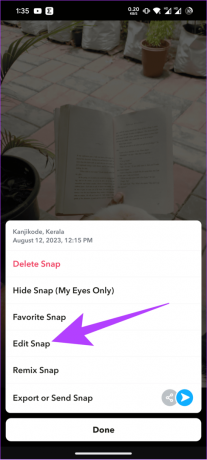
Стъпка 4: Изберете иконата за изтриване от опциите за редактиране.
Стъпка 4: Маркирайте обекта или лицето, което искате да премахнете.
Стъпка 5: След като сте удовлетворени, докоснете Готово.
Като алтернатива можете да докоснете Отказ, за да отмените всички редакции.


Други начини за премахване на нежелани обекти
Ако магическата гума не се показва в Snapchat, има други начини за премахване на нежелани обекти или хора от изображението.
1. С Google Photos Magic Eraser
Ако имате Абонамент за Google One, можете да използвате функцията Magic Eraser на всеки смартфон с помощта на приложението Google Photos. Въпреки това, ако притежавате Pixel, можете да се насладите на предимствата на Magic Eraser безплатно!
Забележка: Уверете се, че сте свързани с интернет, за да използвате Magic Eraser.
Етап 1: Отворете Google Photos > изберете изображението, върху което искате да използвате Magic Eraser.
Стъпка 2: Докоснете бутона Редактиране > отидете до менюто Инструменти.
Стъпка 4: Изберете Magic Eraser.

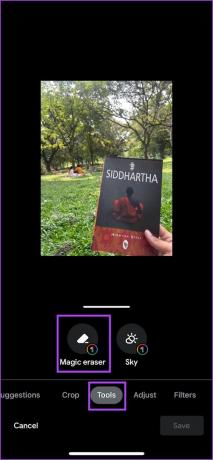
Стъпка 5: Изберете обектите или хората, които да бъдат премахнати.
Стъпка 6: След като сте готови, докоснете Изтриване на всички.

2. Използвайте Object Eraser на Samsung
За тези, които притежават телефон Samsung, можете да премахвате обекти от изображението с помощта на приложението Samsung Gallery. Ако нямате приложението или не е актуализирано до най-новата версия на вашия смартфон, инсталирайте най-новата версия от връзката по-долу:
Изтеглете приложението Samsung Gallery
След като изтеглите, трябва да следвате следните стъпки:
Етап 1: Отворете приложението Галерия и изберете снимката, която искате да редактирате.
Стъпка 2: Докоснете иконата за редактиране в долната част и изберете трите точки в долния десен ъгъл.


Стъпка 3: Изберете Изтриване на обекти и изберете обекта или лицето, което искате да премахнете.
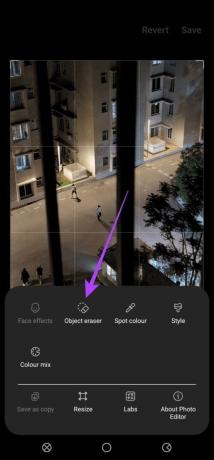

Стъпка 4: След като изберете, докоснете Изтриване.
Бакшиш: Можете също да използвате бутона за отмяна и повторение, за да прескачате между промените, ако направите грешки.
Стъпка 5: Продължете това, за да премахнете всички обекти и след като сте готови, докоснете Готово.


3. Използвайте Object Remover на Xiaomi
Етап 1: Отворете приложението Галерия на вашия смартфон Xiaomi и изберете изображението, което искате да редактирате.
Стъпка 2: Докоснете бутона за редактиране в долната част и изберете AI.


Стъпка 3: Изберете Изтриване и изберете обекта, който искате да премахнете.
Стъпка 4: След като сте готови, докоснете бутона за отметка в долния десен ъгъл.


Стъпка 5: Докоснете Запазване, след като направите всички други необходими редакции.
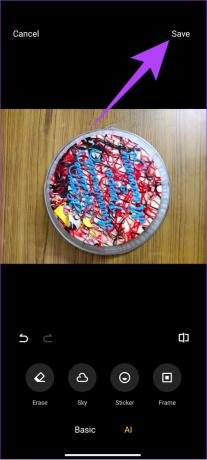
Snapseed е редактор на изображения с много вълнуващи функции, включително изтриване на обекти. Ето как можете да използвате функцията на вашия смартфон.
Етап 1: Изтеглете и инсталирайте Snapseed.
Изтеглете Snapseed
Стъпка 2: След като сте готови, отворете приложението и изберете изображението, което искате да редактирате.
Стъпка 3: Докоснете Инструменти и изберете Изцеление.


Стъпка 4: Изберете обекта за премахване и докоснете отметката в долния десен ъгъл.
Стъпка 5: След като сте готови, докоснете Експортиране, за да запазите изображението.


Премахнете това, което не искате
Snapchat предлага множество функции, за да поддържа потребителите ангажирани с платформата. С функцията за вълшебно изтриване на Snapchat можете да изтриете нежелани обекти или хора, които ви бомбардират. Освен това научете как да увеличите резултата си в Snapchat.
Последна актуализация на 26 октомври 2023 г
Статията по-горе може да съдържа партньорски връзки, които подпомагат поддръжката на Guiding Tech. Това обаче не засяга нашата редакционна почтеност. Съдържанието остава безпристрастно и автентично.

Написано от
Anoop е писател на съдържание с 3+ години опит. В GT той обхваща Android, Windows, а също и екосистемата на Apple. Неговите творби са представени в много публикации, включително iGeeksBlog, TechPP и 91 мобилни устройства. Когато не пише, той може да бъде видян в Twitter, където споделя най-новите актуализации за технологии, наука и много други.



